IPhoneでマルチタスクを使用する方法
デスクトップコンピュータの場合、マルチタスクとは、同時に複数のプログラムを実行することを意味します。 iPhoneでのマルチタスクの動作は異なります。 iPhoneでは、いくつかの種類のアプリをバックグラウンドで実行し、他のアプリをフォアグラウンドで実行できます。 ほとんどの場合、iPhoneアプリは、使用していないときは一時停止し、選択するとすぐに元に戻ります。
この記事の説明は、iOSのすべてのバージョンを対象としています。
マルチタスク、iPhoneスタイル
iPhoneは、従来のマルチタスクを提供する代わりに、AppleがFast AppSwitchingと呼んでいるものを使用しています。 クリックすると ホームボタン アプリを終了する(または画面を上にスワイプする) iPhone X 以上)そしてに戻る ホーム画面、あなたが残したアプリはあなたがいた場所とあなたがしていたことをフリーズします。 次にそのアプリに戻ったときは、最初からやり直すのではなく、中断したところから再開します。
iPadでのマルチタスクはiPhoneに似ていますが、より柔軟で強力です。 iPadマルチタスクのパワーを解き放つ方法については、以下をお読みください。 ドックの使い方 iOS11およびiOS12で。
中断されたアプリはバッテリー、メモリ、またはその他のシステムリソースを使用しますか?
バックグラウンドでフリーズしているアプリは、バッテリー寿命、メモリ、またはその他のシステムリソースを使用しません。 このため、使用されていないアプリを強制終了しても、バッテリーの寿命は短くなりません。 実際には、 一時停止中のアプリを終了すると、バッテリーの寿命が短くなる可能性があります. 一時停止されたアプリはリソースを使用しないというルールには、1つの例外があります。それは、バックグラウンドアプリの更新をサポートするアプリです。
iOS7の場合 以上、バックグラウンドで実行できるアプリはさらに洗練されています。 これは、iOSがBackground AppRefreshを使用してアプリの使用方法を学習するためです。 通常、朝一番にソーシャルメディアをチェックする場合、iOSはその動作を計画し、 ソーシャルメディアアプリは、通常、最新の情報が待機していることを確認するためにチェックする数分前に あなたのために。
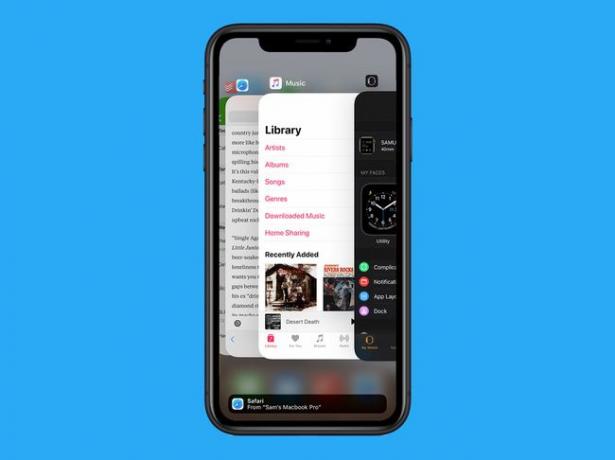
この機能を使用するアプリはバックグラウンドで実行され、バックグラウンドでデータをダウンロードします。 バックグラウンドアプリの更新設定を制御するには、に移動します 設定 > 全般的 > Appのバックグラウンド更新.
一部のiPhoneアプリはバックグラウンドで実行されます
ほとんどのアプリは、使用していないときはフリーズしますが、一部のカテゴリのアプリは従来のマルチタスクをサポートし、バックグラウンドで実行されます(たとえば、他のアプリも実行されている間)。 バックグラウンドで実行できるアプリの種類は次のとおりです。
- 音楽:ミュージックアプリ、Pandora、ストリーミングラジオ、および 他の音楽アプリ 他のことをしながら。
- 位置:AppleMapsとGoogleMapsはどちらも、道順を取得し、他のアプリを同時に使用することができます。
- AirPlay:iPhoneから互換性のあるテレビ、ステレオ、その他のデバイスにオーディオとビデオをストリーミングするためのアップルのテクノロジーは、バックグラウンドで実行されます。
- VoIP(Voice Over IP):携帯電話ネットワークではなくインターネット経由で電話をかけるSkypeなどのアプリは、他のアプリと連携します。
- プッシュ通知:これらの通知は、チェックアウトしたい別のアプリで何かが起こったことを知らせます。
- アップルニュース:Apple Newsアプリのコンテンツはバックグラウンドでダウンロードされ、最新のニュースがあなたを待っていることを確認します。
- Bluetoothアクセサリ:BluetoothアクセサリをiPhoneとペアリングすると、データがやり取りされる場合があります。
- バックグラウンド:バックグラウンドアプリの更新機能は、実行されていないときに特定のアプリを更新します。
これらのカテゴリのアプリがバックグラウンドで実行できるからといって、実行されるとは限りません。 マルチタスクを利用するにはアプリを作成する必要がありますが、機能はOSにあり、これらのカテゴリの多くのアプリ、場合によってはほとんどのアプリをバックグラウンドで実行できます。
Fast AppSwitcherにアクセスする方法
Fast App Switcherは、最近使用したアプリ間をジャンプします。 アクセス方法はiPhoneのモデルによって異なります。 iPhone 8以前では、iPhoneのホームボタンをダブルクリックします。 iPhone X以降では、画面の下から上にスワイプします(このジェスチャーは、これらのモデルのホームボタンに取って代わりました。 ジェスチャーベースのショートカット).
- iOS9以降の場合:画面が少し下がって、現在のアプリのスクリーンショットとアプリアイコンのカルーセルが表示されます。 左右にスワイプしてアプリを閲覧し、使用するアプリをタップします。
- iOS7および8の場合:エクスペリエンスはiOS 9と似ていますが、カルーセルの代わりにフラットなアプリの列がある点が異なります。 頻繁な連絡先へのショートカットがこの画面の上部に表示されます。 それ以外は、iOS9と同じように機能します。
- iOS 4–6の場合:画面の大部分がグレー表示され、下部に一連のアイコンが表示されます。 アイコンを左右にスワイプして最近のアプリを表示し、アイコンをタップしてそのアプリを起動します。
iPhone 8シリーズでは、 iPhone 7シリーズ、およびiPhone 6S、3Dタッチスクリーンは、Fast AppSwitcherにアクセスするためのショートカットを提供します。 画面の左端を強く押して、次の2つのオプションにアクセスします。
- 左から右にスワイプして、最後に使用したアプリを切り替えます。
- もう一度強く押すと、Fast AppSwitcherに移動します。
Fast AppSwitcherでiPhoneアプリを終了する方法
Fast App Switcherはアプリも終了します。これは、アプリが正しく機能していない場合に特に便利です。 バックグラウンドで一時停止されているサードパーティのアプリを終了すると、再起動するまでアプリはまったく機能しなくなります。 Appleのプリインストールされたアプリを終了すると、メールのチェックなどのバックグラウンドタスクを続行できますが、強制的に再起動します。
アプリを終了するには、Fast App Switcherを開き、次の操作を行います。
- iOS 7〜12の場合:終了するアプリを画面の上端からスワイプします。 アプリが消えて終了します。 同時にスワイプして、一度に最大3つのアプリを終了します。
- iOS 4–6の場合:アイコンが揺れ始め、マイナス記号が付いた赤いバッジがアプリに表示されるまで、アプリアイコンを長押しします。 赤いバッジをタップして、そのアプリを終了します。 一度に終了できるアプリは1つだけです。
Fast AppSwitcherでアプリを並べ替える方法
Fast App Switcherのアプリは、最近使用したものに基づいて並べ替えられます。 この配置により、最もよく使用するアプリがグループ化されるため、スワイプしすぎてお気に入りを見つける必要がなくなります。
